Vì một lý do nào đó, trong quá trình sử dụng máy tính, chúng ta nhấn chuột phải trên màn hình desktop của Windows bị vô hiệu hóa. Vậy lỗi không nhấn được chuột phải trên màn hình desktop Windows và khắc phục như thế nào?
Lỗi không nhấn được chuột phải trên màn hình desktop?
Hiện tượng khi chúng ta nhấn chuột phải trên màn hình desktop không được. Cảm giác như chuột bị hỏng. Nhưng thực ra không phải vậy.
Bởi lẽ, không sử dụng được chuột phải, nhưng sử dụng được chuột trái. Và nếu mở Windows Explorer bằng tổ hợp phím Windows + E vẫn thực hiện được.
Vậy, khắc phục hiện tượng này như thế nào?
Một số website hướng dẫn khá nhiều cách, nhưng bản thân người viết bài này, đã thực hiện thành công. Thao tác rất đơn giản. Các bạn chỉ cần thực hiện một trong 2 cách sau đây:
(1) Tắt chế độ máy tính bảng (Tablet mode)
Có thể nguyên nhân gây ra hiện tượng trên là ai đó đã chuyển môi trường mặc định, sang chế độ Tablet Mode. Chúng ta cần đưa về môi trường mặc định ban đầu.
Bước 1: Từ Start –> Chọn Setting –> Chọn System
Bước 2: Chọn Tablet
Trong mục When I sign in, chọn Use the appropriate mode for my hardware (như hình sau)
Lưu ý: Trong một số phiên bản hệ điều hành, có xuất hiện lựa chọn Use desktop mode, chúng ta chọn chế độ này nhé.
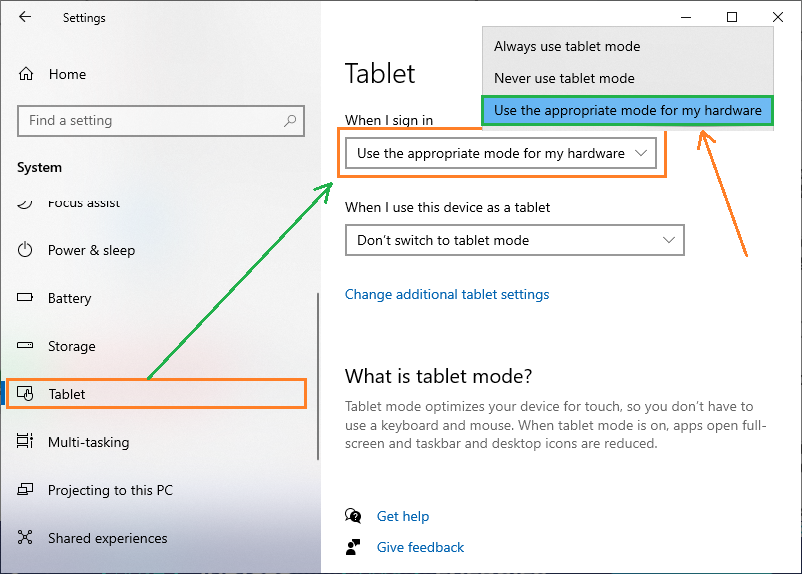
Ok, xong giải pháp thứ nhất. Nếu vẫn chưa được, chúng ta thực hiện giải pháp thứ 2 sau đây.
(2) Thay đổi thông số trong Registry
Đôi khi, lỗi được khắc phục đơn giản bằng cách xóa một số mục registry. Nếu các cấu hình registry đã bị hỏng hoặc được cấu hình sai, chúng có thể ngăn những thành phần nhất định của hệ điều hành hoạt động chính xác.
Để bắt đầu, các bạn mở cửa sổ Registry Editor bằng cách gõ Regedit.exe vào ô tìm kiếm trong Start. Hoặc nhấn tổ hợp phím Windows + R và nhập vào từ khóa Regedit

Các bạn thử 2 giải pháp sau đây:
Giải pháp 1: Điều hướng đến đường dẫn sau:
HKEY_CLASSES_ROOT\Directory\Background\shellex\ContextMenuHandlers\NvCplDesktopContextLưu ý: Nếu như trong Registry máy tính của bạn không có thuộc tính NvCpDesktopContext là do Registry của chúng ta đang ổn định.
Tiếp theo: Xóa tất cả các thuộc tính trong ContextMenuHandlers, trừ 4 thuộc tính sau đây:
- FileSyncEx
- New
- Sharing
- WorkFolders

CẢNH BÁO: Trong các bước trên, desktop có thể biến mất và bạn sẽ không còn gì để làm việc với những tiến trình còn lại. Nếu điều này xảy ra, chỉ cần nhấn Ctrl+Alt+Del. Trong Task Manager, chọn tab File > Run a new task, sau đó nhập explorer.exe. Desktop sẽ xuất hiện ngay lập tức.
Giải pháp 2: Điều hướng đến đường dẫn sau:
HKEY_CURRENT_USER\Software\ Microsoft\Windows\CurrentVersion\Policies\ExplorerTiếp theo: Nhấn chuột phải vào NoViewContextMenu và Chọn Modify
Sau đó, trong mục Value data, đổi giá trị từ 1 thành 0 như hình dưới đây. Sau đó chọn OK
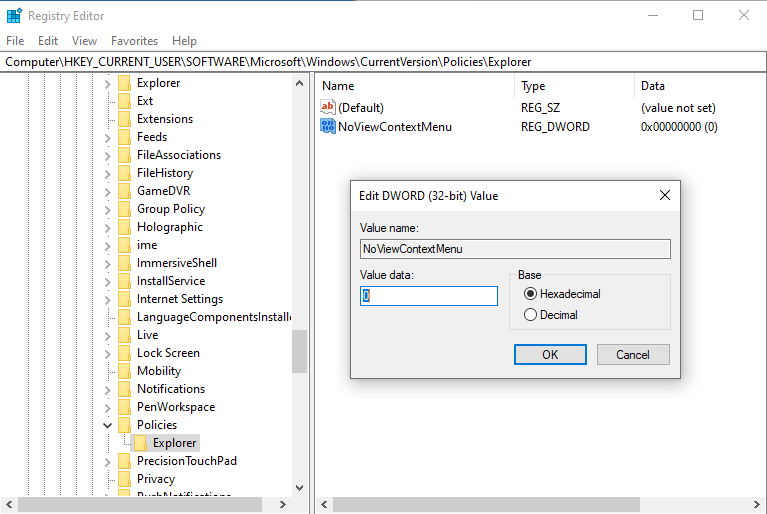
Nếu thuộc tính “NoViewContextMenu” không tồn tại, bạn không cần phải làm bất cứ điều gì. Bởi lẽ nếu không có thuộc tính “NoViewContextMenu” thì tính năng nhấp chuột phải không bị vô hiệu trong Registry.
Như vậy, với 2 phương pháp (Table mode và Regitry) giúp bạn có thể khắc phục lỗi không nhấn chuột phải trên desktop. Rất đơn giản phải không nào.
Chúc các bạn thành công.

Cùng chuyên mục: